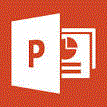
Tabellen können nur als Ganzes animiert werden - meint der Laie.
Die Fachfrau kann's natürlich doch (der Fachmann vielleicht auch):
- Erstellen Sie Ihre Tabelle mit allen Inhalten und Formatierungen.
- Rechtsklick auf den Tabellenrahmen und im Kontextmenü Gruppierung aufheben wählen.
- Die Frage, ob die Tabelle ins PowerPoint-Format konvertiert werden soll, bejahen Sie.
- Bei gedrückter Strg-Taste die Elemente anklicken, die gemeinsam animiert werden sollen (z.B. alle Elemente der Überschriftenzeile oder der ersten Inhaltszeile).
- Rechtsklick auf eines der jetzt markierten Elemente und Gruppierung - Gruppierung wählen.
Diesen Vorgang für alle Objekte wiederholen, die gemeinsam animiert werden sollen.
- Rechtsklick auf das zuerst zu animierende Objekt und Benutzerdefinierte Animation anklicken.
- Im Aufgabenbereich (rechts) klicken Sie auf Effekt hinzufügen und erzeugen einen passenden Eingangs-Effekt.
- Die Schritte 6 und 7 wiederholen Sie für die restlichen gruppierten Objekte, die Sie animieren müssen.
 +
+  und die Animation testen!
und die Animation testen!
Unter PowerPoint 2007/10 funktioniert der Tipp leider nicht. Mit einem kleinen Workaround geht's aber doch: Tipp Tabellen animieren (PowerPoint 2007/10).
Tipp getestet unter PowerPoint 2003
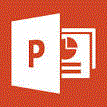





 +
+  und die Animation testen!
und die Animation testen!